為什麼您將DXGI錯誤設備懸掛以及如何修復?
已發表: 2025-08-04DXGI錯誤設備掛消息是您可能會遇到的最令人沮喪的崩潰之一,尤其是在玩高端遊戲或運行圖形繁重的程序時。您處於比賽的中間,渲染,甚至只是將其加載到地圖中,突然在沒有警告的情況下關閉了應用程序。
此錯誤與DirectX和您的圖形卡相關,並且當GPU停止響應系統命令時,它會顯示出來。它通常會影響正在運行現代遊戲的NVIDIA或AMD卡的用戶,例如虛幻引擎(Unreal Engine)或嚴重依賴DirectX 11或12的工具。
許多人在更新後看到了它,而其他人則在遊戲過程中隨機得到它。很明顯,某些東西正在中斷您的遊戲和圖形系統之間的連接,如果您不修復它,它將不斷回來。
但是不用擔心。本指南說明了為什麼發生錯誤並向您顯示在Windows 10和11上都可以使用的逐步修復。無論原因是駕駛員問題,電源問題還是埋在註冊表深處的設置,您都會在下面找到真正的解決方案。
什麼是DXGI錯誤設備?
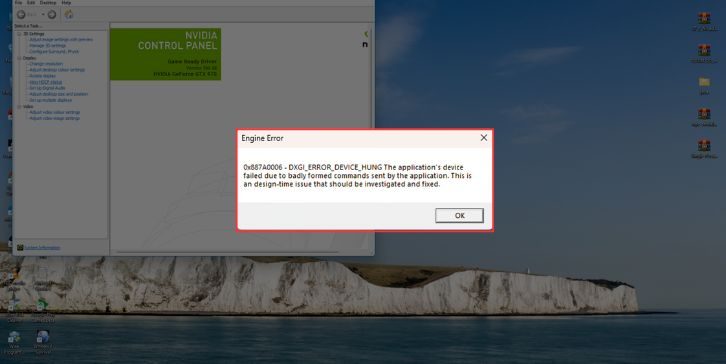
當您的圖形卡在繁重的任務中停止響應(例如游戲,3D渲染或視頻播放)時,此錯誤會顯示出來。它在DirectX 11或12遊戲中很常見,尤其是當系統無法跟上GPU負載或某些東西破壞遊戲與圖形驅動程序之間的通信時。
一些用戶在遊戲加載後看到了此崩潰秒。其他人則在長時間的會議上報告。無論哪種方式,這都是令人沮喪的,尤其是當您處於重要事物之中時。
完整的消息通常包括DXGI_ERROR_DEVICE_HUNG ,有時會引用諸如nvlddmkm.sys之類的文件。 NVIDIA圖形卡最常見,但AMD用戶也沒有免疫。
這不是一個罕見的錯誤。它出現在Warzone , Fortnite等遊戲中,以及Unreal Engine等工具,導致崩潰甚至重新啟動。但是,如果您逐步遵循這些修復程序,則修復程序很簡單。
是什麼原因導致DXGI設備懸掛錯誤?
這次崩潰背後沒有一個原因 - 通常是硬件壓力,驅動程序錯誤或系統設置的混合,這些設置無法很好地工作。如果您的GPU不知所措或停止響應足夠快,Windows迫使該應用程序關閉。以下是導致DXGI設備懸掛誤差的最常見觸發器。
- GPU超時(TDR設置太低)
- 超頻GPU導致不穩定
- 損壞或過時的GPU司機
- 遊戲引擎錯誤(虛幻引擎,團結)
- 系統資源不足(VRAM,RAM)
- 背景應用與GPU線程發生衝突
- PSU有故障或過熱GPU
- Windows更新干擾GPU行為
如何修復DXGI錯誤設備懸掛?
解決此錯誤並不總是需要新的硬件。在大多數情況下,可以通過更改一些設置,更新驅動程序或減少GPU的工作量來解決。嘗試下一個下方的每種方法,直到您的系統再次運行。
修復1:更新或重新安裝您的GPU驅動程序
舊駕駛員通常會導致這樣的崩潰。有時,即使是新駕駛員也會損壞。使用DDU(顯示驅動程序卸載器)首先完全刪除GPU驅動程序。
然後訪問NVIDIA或AMD的網站,然後下載用於圖形卡的最新穩定版本。重新安裝後,在再次啟動遊戲或應用程序之前重新啟動系統。
修復2:增加Windows註冊表中的TDR延遲
TDR(超時檢測和恢復)控制Windows等待多長時間才能決定您的GPU停止工作。如果太短,它會太早崩潰。
請按照以下步驟:
- 按
Win + R,鍵入regedit,然後按Enter - 導航到:
HKEY_LOCAL_MACHINE\SYSTEM\CurrentControlSet\Control\GraphicsDrivers - 右鍵單擊> new> dword(32位)值
- 命名為
TdrDelay - 將值設置為
10 - 關閉並重新啟動您的電腦
這使GPU有更多時間在沉重的負載下做出響應。
修復3:稍微下降您的GPU
超頻會改善性能,但也會導致不穩定。有些GPU長期無法處理峰值負載,即使它們被造成了工廠範圍。
打開MSI Afterburner或您的GPU調整應用程序,並將核心時鐘和內存時鐘降低50-100 MHz。然後再次測試。這聽起來像是降級,但這通常會穩定在DirectX壓力下的系統。

修復4:禁用GPU覆蓋層
疊加似乎無害,但許多造成了隱藏的衝突。 Discord,Steam, GeForce體驗甚至Windows Game Bar都會崩潰渲染引擎。
在啟動遊戲之前關閉這些應用程序。如果需要,請在設置中完全禁用其疊加層。一些用戶還報告了鏈接到Razer Cortex , AMD Relive或其他提高性能的工具的崩潰。
修復5:較低遊戲中圖形設置
如果您的GPU接近其性能限制,則遊戲可能會在壓力下觸發崩潰。減少設置可能會有所幫助。
嘗試以下操作:
- 將分辨率降低一步
- 關閉射線跟踪,運動模糊和後處理
- 降低質地和著色器質量
- 重新啟動遊戲,看看是否運行更長
如果錯誤發生在特定的地圖或場景中,這一點特別有用。
修復6:檢查GPU溫度和功率
熱量殺死性能。如果您的GPU在負載下運行高於85°C,則可能會節氣或崩潰。
監視溫度和功率:
- 使用Hwmonitor , GPU-Z或燃燒器
- 檢查遊戲期間的臨時峰值
- 如果需要,請改善案例氣流或清除灰塵
- 還要檢查您的PSU瓦數- 弱或衰老的電源可能無法承受全部負載
功率不穩定性是此錯誤最被忽視的原因之一。
修復7:運行DirectX診斷工具
這有助於檢查DirectX ,您的GPU驅動程序或Windows是否有更深的問題。
為此:
- 按
Win + R,鍵入dxdiag,然後命中輸入 - 等待完成掃描
- 檢查顯示選項卡的錯誤
- 如果您正在聯繫支持,請保存報告
它不會直接修復任何內容,而是有助於發現兼容性或硬件標誌。
修復8:使用特定遊戲的啟動選項
一些遊戲,尤其是虛幻引擎4個標題,在DX12模式下崩潰了。
嘗試此解決方法:
- 在Steam中,右鍵單擊遊戲>屬性
- 在啟動選項下,類型:
-dx11
這迫使遊戲使用DirectX 11而不是12。它的要求較低,而且通常更穩定。
DXGI錯誤與DXGI設備的刪除:知道差異
很容易混淆這兩個錯誤。儘管它們看起來相似,但它們來自不同的問題。當GPU由於高負載或駕駛員問題而變得無反應時,就會發生設備懸掛。
另一方面,卸下設備意味著系統認為GPU已斷開或完全失敗。這通常是硬件或電源問題。
兩個重疊的修復程序,但刪除設備可能需要更深入的測試或更換硬件。
什麼時候責怪硬件與軟件?
如果這次崩潰發生在一兩個遊戲中,則可能是驅動程序問題或特定於遊戲的錯誤。您通常可以通過更新或遊戲中的調整來解決它。
但是,如果每個遊戲都崩潰,或者您的屏幕在負載下變黑,則您的GPU , PSU甚至主板可能會不穩定。
運行furmark ,天堂基準或3Dmark,以強調您的卡。如果在基準測試期間也崩潰,那可能是一個硬件問題,而不是軟件。
提示將來避免此錯誤
解決問題後,最好將系統保持穩定狀態以防止其恢復。下面的提示可以幫助您保持性能,保護GPU,並避免使用DXGI設備(如懸掛DXGI設備)發生崩潰。
- 保持驅動程序更新
- 避免高或不穩定的超頻
- 在遊戲期間不要運行背景疊加
- 經常監視溫度並清潔您的電腦
- 使用可靠的電源和足夠的瓦數
- 安裝可選的Windows更新以兼容GPU
- 堅持推薦的遊戲設置
- 如果發布修復程序,請更新GPU固件
最後的想法
DXGI錯誤設備懸掛崩潰會感到嚴重,但是在大多數情況下,這是由於您可以在家中修復的東西而引起的。無論是不穩定的GPU驅動程序,熱量過多,還是與遊戲發生衝突的背景覆蓋,您都不會卡住。
諸如增加TDR延遲或斷開範圍之類的修復可能聽起來很技術性,但是他們幫助成千上萬的玩家保持了遊戲穩定。一步一步。而且,如果您的GPU在所有事情之後仍然不當行為 - 不要排除硬件。
